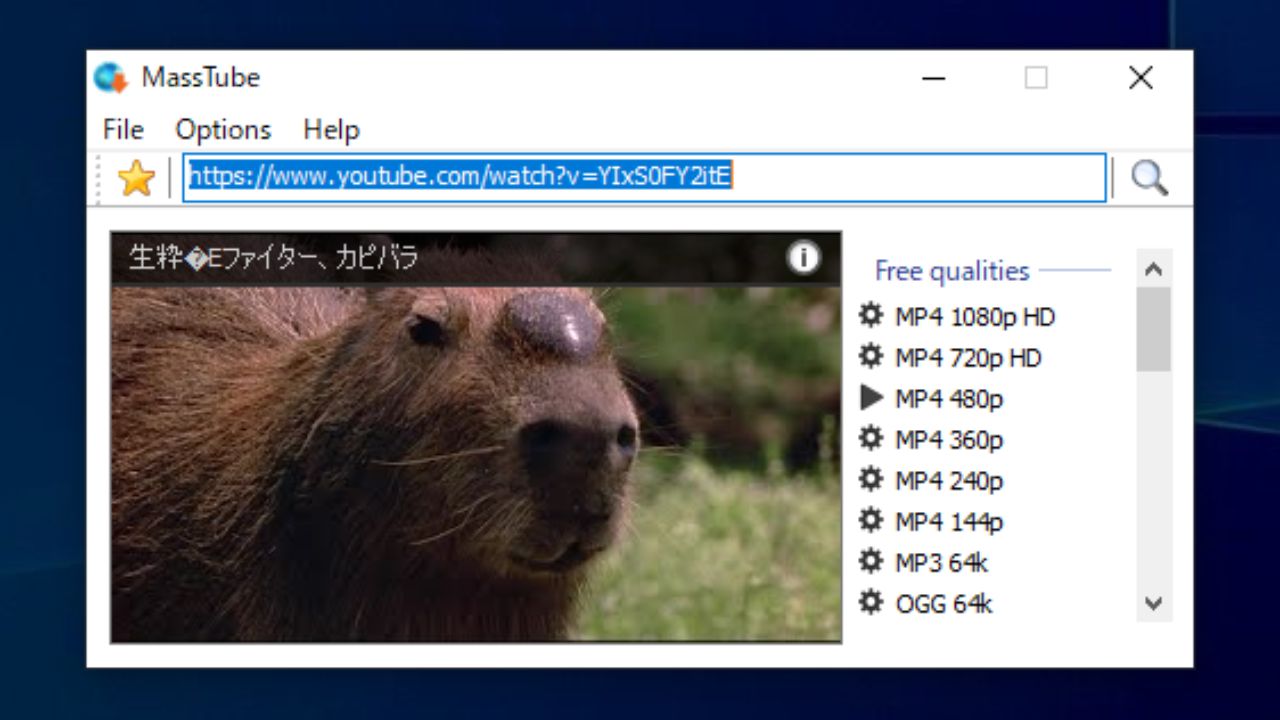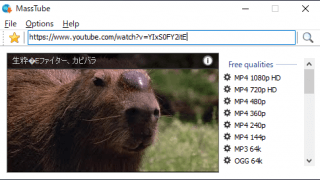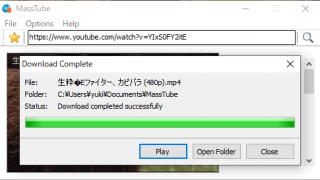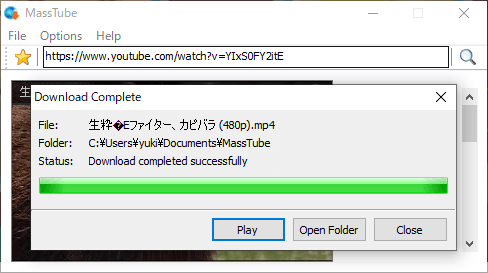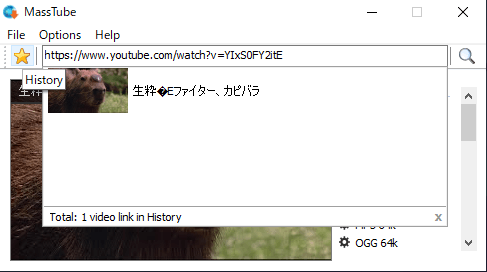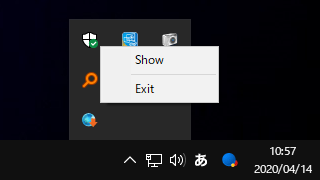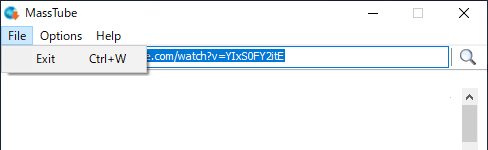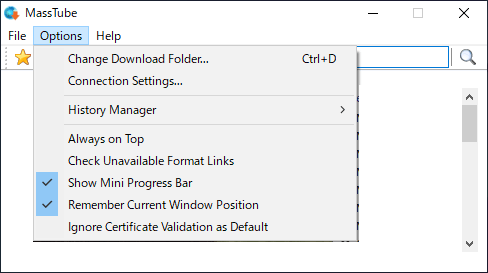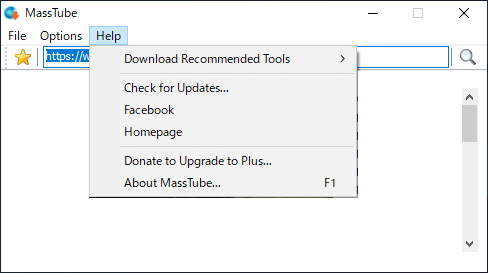説明機能仕様ダウンロード画像使い方
YouTube の動画や音楽をかんたんにダウンロード
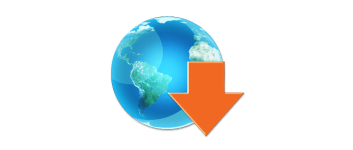
YouTube のお気に入りの動画を簡単にダウンロードできるツール。PC に動画を好みのフォーマット/品質でダウンロードしてオフラインで再生できます。
MassTube の概要
MassTube は、YouTube から動画をすばやくダウンロードするための軽量なアプリケーションです。一般的な解像度の動画ファイルや、一般的な形式のオーディオ形式でダウンロードできます。年齢制限のある動画もダウンロードできます。
MassTube の機能
MassTube で利用可能な機能と概要です。
| 機能 | 概要 |
|---|---|
| ダウンロード可能な品質 | 動画:MP4 / WebM(Full HD 1080p, HD 720p, 480p, 360p, 240p, 144p) 音声:MP3 / Ogg |
| オプション | URL の履歴を保存 |
※ MassTube は寄付を行うことで Plus バージョンにアップグレードできます、Plus バージョンにアップグレードした場合は、Ultra HD 4k 2160p 以上の解像度の動画や、M4A / FLAC オーディオをダウンロードできます。
Windows Defender で検出された脅威を効率的に管理
MassTube の使い方はシンプルで、Youtube の動画の URL を貼り付けてボタンをクリックし、ダウンロードしたいフォーマットを選択するだけです。
無料で HD(1080p)の MP4 / Webm 動画や、MP3 / Ogg の音楽をダウンロードしてハードディスクに保存することができます。
シンプルな Youtube ダウンロードツール
MassTube は、Youtube からあらゆるフォーマットで動画や音楽をダウンロードできるツールです。シンプルで使いやすく軽量に動作します。
機能
- Youtube から動画ファイルをダウンロード
- ダウンロードするフォーマットの選択
無料版で制限されている機能:
- 2K 以上の高画質動画のダウンロード
- M4A / FLAC オーディオのダウンロード
仕様
価格:無料
動作環境:Windows Vista|7|8|8.1|10|11
メーカー:Havy Alegria
使用言語:英語
最終更新日:
4週間前 (2025/12/10)
ダウンロード数:1030
使い方
インストール方法
1.インストール
- ダウンロードした ZIP ファイルを解凍してインストーラを実行します。
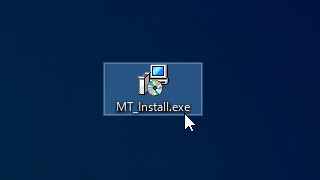
- セットアップウィザードが開き、初めにインフォメーションが表示されます。[Next]をクリックして進みます。
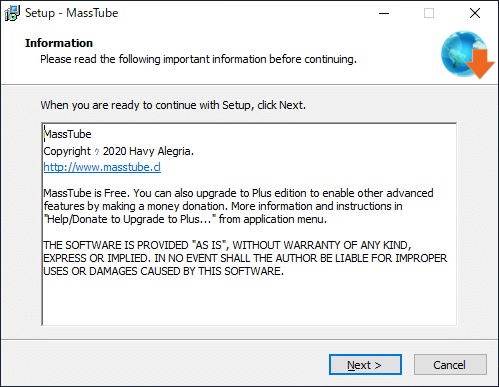
- インストール先の設定です。変更しない場合はこのまま[Next]をクリックします。
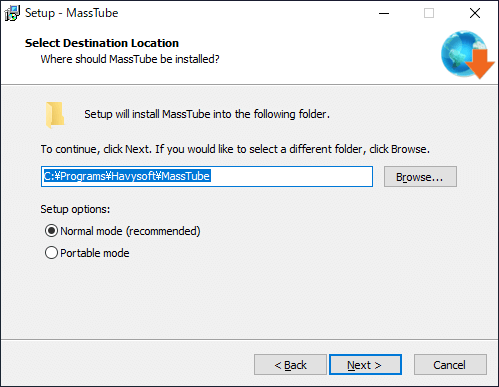
・デフォルトだと「C:Programs」にインストールされるので、ほかのフォルダにインストールする場合は変更します。
・ポータブルバージョンでインストールする場合は「Portable Mode」を選択します。
・ポータブルバージョンでインストールする場合は「Portable Mode」を選択します。
- 次は、MassTube を管理者権限で実行するかどうかの設定です。通常はチェックする必要はありません。MassTube の実行に問題がある場合のみチェックして下さい。
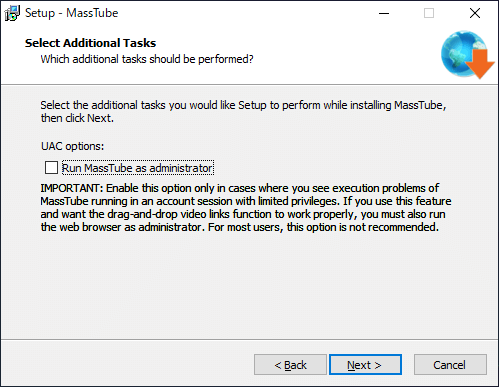
- インストールが完了しました。[Finish]をクリックしてセットアップウィザードを閉じましょう。
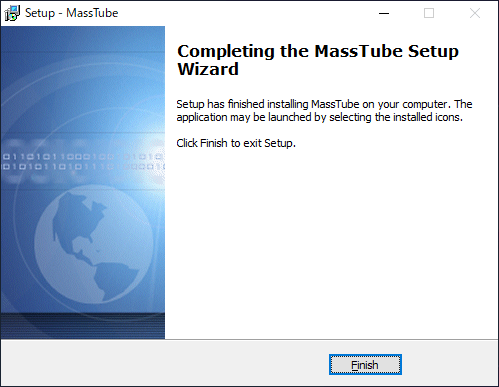
Youtube からダウンロードする
1.メディアファイルをダウンロードする
MassTube を起動したら、次の手順で Youtube から動画や音楽または音声ファイルをダウンロードすることができます。
- URL を入力してルーペのアイコンをクリックしてメディアを読み込みます。
- 「Free qualities」からダウンロードする動画や音声のフォーマットを選択すると、ダウンロードが開始します。
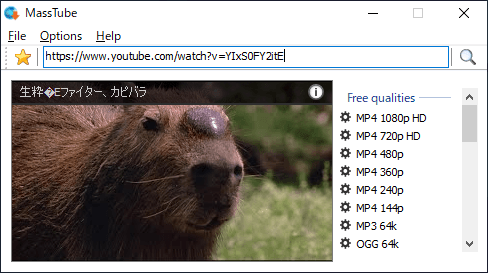
・「Plus qualities」に表示されているものは、Plus バージョンにアップデートするとダウンロードできます。
- ダウンロード開始前に「Plus 版へアップグレードするとこういう機能が利用できます」というプロモーション画面が開く場合があります。その場合は何秒か待つと[Download]ボタンが表示されるので、クリックして下さい。
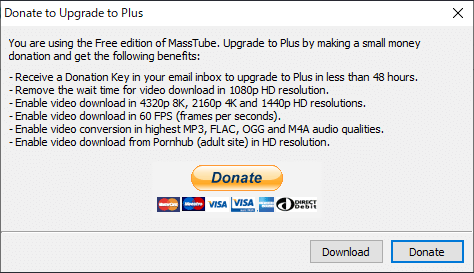
- ダウンロードが開始すると進捗状況が表示されます。完了すると保存先のフォルダを開いたり、再生することができます。
・デフォルトでは「ドキュメントMassTube」フォルダに保存されます。保存先は Options から変更できます。
2.履歴の表示
- 左上の「☆」ボタンをクリックすると、開いた URL の履歴が表示されます。
3.トレイアイコン
- MassTube を起動するとタスクトレイに常駐します。
メニュー
1.File メニュー
・Exit:プログラムを終了する
2.File(ファイル)メニュー
・Change Download Folder:保存先を変更する
・Connection Settings:接続設定(インターネットのプロパティを開く)
・History Manager:履歴の管理(削除・保存・インポート)
・Always on Top:ウィンドウを最前面に表示する
・Check Unavailable Format Links:利用できないメディアファイル形式をチェックする(このオプションを有効にするとフォーマットの検索に時間がかかります)
・Show Mini Progress Bar:小さいプログレスバーを表示する
・Remember Current Window Position:現在のウィンドウ位置を記憶する
・Ignore Certificate Validation as Default:証明書の検証をデフォルトで無視する
・Connection Settings:接続設定(インターネットのプロパティを開く)
・History Manager:履歴の管理(削除・保存・インポート)
・Always on Top:ウィンドウを最前面に表示する
・Check Unavailable Format Links:利用できないメディアファイル形式をチェックする(このオプションを有効にするとフォーマットの検索に時間がかかります)
・Show Mini Progress Bar:小さいプログレスバーを表示する
・Remember Current Window Position:現在のウィンドウ位置を記憶する
・Ignore Certificate Validation as Default:証明書の検証をデフォルトで無視する
3.Help メニュー
・Download Recommended Tools:おすすめのツールをダウンロードする
・Check for Updates:更新をチェックする
・Facebook:フェイスブックのページを開く
・Homepage:ホームページを開く
・Donate to upgrade to Plus:プラスにアップグレードするため寄付する
・About MassTube:ソフトウェアについて
・Check for Updates:更新をチェックする
・Facebook:フェイスブックのページを開く
・Homepage:ホームページを開く
・Donate to upgrade to Plus:プラスにアップグレードするため寄付する
・About MassTube:ソフトウェアについて